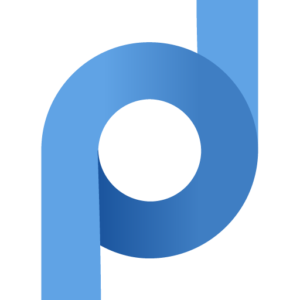Как настроить HTTP на GoLogin
И так, что бы настроить Http в Gologin следует сделать следущие шаги, рассмотрим попорядку.
Нажмите на (Добавить профиль) в правом верхнем углу.
Для этого нажмите на рамку (Название провиля)
(HTTP Proxy)Обычно тип прокси(HTTP Proxy) выставлен стандартно.
Введите адрес и порт вашего HTTP-прокси,логин и пароль.Затем нажмите на иконку проверить прокси,ваш прокси провериться автамотическии и покажет информацию по вашему прокси. ( На картинке указан порядок действей А-1,В-2,С-3,D-4.)
Вы также можете воспользоваться функцией автоматической вставки прокси в GoLogin. Для этого вам необходимо просто скопировать данные прокси и нажать на специальный значок для вставки прокси. Этот удобный функционал облегчает процесс настройки и делает его доступным даже для тех, кто не имеет глубоких знаний в области прокси-серверов.
Далее вам необходимо сохранить настройки, нажав на иконку «создать профиль». На этом этапе настройка профиля с использованием прокси завершена, и им можно пользоваться.
Далее мы расмотрим настройку socks5 в антидетект браузере Gologin
Настройка SOCKS5 на GoLogin
Для этого нам необходимо выполнить те же шаги, что и при настройке HTTP Proxy. Единственное изменение касается выбора типа прокси: вместо выбора опции «HTTP Proxy» следует выбрать «Socks5 Proxy».
Заключение по Настройке HTTP и SOCKS5 Прокси в Антидетект Браузере GoLogin
Настройка прокси в антидетект браузере GoLogin, будь то HTTP или SOCKS5, является довольно простым и интуитивным процессом. Благодаря гибким настройкам и удобному интерфейсу, пользователи могут быстро настроить прокси для различных задач и целей.
Как настроить DNS на GoLogin
Для того, чтобы настроить DNS в GoLogin, нам необходимо зайти в настройки профиля, нажав на три точки в меню профилей.
В выпавшем окне найдите пункт «Настройки» и выберите его.
Далее нам нужно в меню настроек найти пункт (Другие) и выбрать его.
Далее в разделе «Другие» нам нужно пролистать всё вниз до самого конца и найти иконку «Собственный DNS» и ввести собственный DNS.
Заключение:
В заключение, настройка в GoLogin требует внимания к деталям. При использовании функции «Собственный DNS» в разделе «Другие», учтите, что пользовательский DNS работает только с VPN, прямым подключением или прокси SOCKS4 и SOCKS5. Этот нюанс может повлиять на выбор DNS и стратегию использования браузера, поэтому он заслуживает внимания.